PC でゲームForza Horizon 4をプレイする時。画面が急にクラッシュして、起動できなくなってしまうことがあります。この問題を引き起こす原因は何ですか。そしてどう解決できるのでしょうか。今回はMiniToolよりForza Horizon 4のクラッシュ問題について詳しく説明していきます。
Forza Horizon 4とそのクラッシュの問題について
Forza Horizon 4は、Playground Gamesによって開発され、Microsoft Studiosが公開されたレーシングビデオゲームです。このゲームはForzaシリーズの4番目のタイトルおよびForzaシリーズの11番目の割賦として、季節の移り変わりを紹介し、2018年にMicrosoft WindowsとXbox Oneの両方でリリースされました。
このゲームでは好きな車を運転して、架空のイギリスでギャロップやレースをすることができます。また、季節によって周囲の環境も変換し、湖、丘、城などすべての景色が Xbox One X を Windows 10 PC で真の 4K と HDR で表現されます。
コンピューターにForza Horizon 4をインストールしてプレイしたい場合は、PCの仕様がゲームの最小システム要件を満たしていることを確認する必要があります。また、最高のゲーム体験を得るには、推奨されるシステム要件を可能な限り満たしましょう。
Forza Horizon 4 をプレイするPCの最小および推奨要件を以下にリストします。
最小システム要件:
- OS:Windows 10バージョン0以降、Xbox One
- アーキテクチャ:x64
- キーボード:統合キーボード
- マウス:統合マウス
- DirectX:DirectX 12 API、ハードウェア機能レベル11
- メモリ:8 GB
- ビデオメモリ:2 GB
- プロセッサー:Intel i3-4170 @ 3.7GhzまたはIntel i5 750 @ 2.67Ghz
- グラフィック:NVidia 650TIまたはAMD R7 250x
推奨システム要件:
- OS:Windows 10バージョン0以降、Xbox One
- アーキテクチャ:x64
- キーボード:統合キーボード
- マウス:統合マウス
- DirectX:DirectX 12 API、ハードウェア機能レベル11
- メモリー:12 GB
- ビデオメモリ:4 GB
- プロセッサー:Intel i7-3820 @ 3.6Ghz
- グラフィック:NVidia GTX 970 / NVidia GTX 1060 3GB / AMD R9290x / AMD RX 470
PCでForza Horizon 4をプレイしたい場合は、少なくとも上記の最小システム要件に満たさなければなりません。さもないと、ゲームを起動できなくなったり、プレイ中にクラッシュしてしまったりします。もちろん、システム要件はゲームのクラッシュ問題を引き起こす唯一の原因ではなく、PCにインストールされている他のプログラムやウィルスなどの問題もその原因となる可能性があります。今はまだ具体的な原因を特定する方法はないけど、いくつかの対処法をとって、この問題を解決する可能性もあります。
PC でForza Horizon 4のクラッシュ問題を修正する方法
Forza Horizon 4がPCでクラッシュし続け、起動できないのは、Windowsの更新、グラフィックスドライバー、ゲームのインストールデータなどに関係があるかもしれません。
ゲーム会社がゲームをリリーズして、多くのプレーヤーがゲームをプレイしたい後、必ず色んなバグを見つけ、ゲーム会社に報告します。ゲーム会社はそれらのバグを集めて修復して、一定時間にパッチをリリースして、これらの既知問題を修正します。そのため、、もしForza Horizon 4をプレイする時にクラッシュを遭遇したら、先ずゲームの最新アップデートまたはパッチを確認してインストールしましょう。
パッチがないまたはパッチをインストールしても問題が解決しない場合は、さらに下記7つの対処法を試して、問題を修正できるかどうかを確認してください。
PCでForza Horizon 4のクラッシュ問題を修正する方法7つ
- Windowsを更新する
- グラフィックドライバを更新する
- ゲームをアンチウイルスの例外リストに追加する
- コンピュータをクリーンブートする
- ゲームのストレージドライブを拡大する
- ハードドライブのエラーをチェックして修正する
- Forza Horizon 4をリセットまたは再インストールする
対処法1、Windowsを更新する
ユーザーからの報告によると、Windowsが最新バージョンでない場合、Forza Horizon 4のクラッシュ問題が発生する可能性があります。したがって、Windowsを長期間更新していない場合は、Windowsの更新を確認して、利用可能な更新をインストールする必要があります。
ステップ1:Windows + Iを押して設定を開きます。
ステップ2、「更新とセキュリティ」>「Windows Update」に移動します。
ステップ3、右側の「更新プログラムのチェック」をクリックして、更新プログラムがある場合は。更新プログラムのダウンロード・インストールがはじまります。
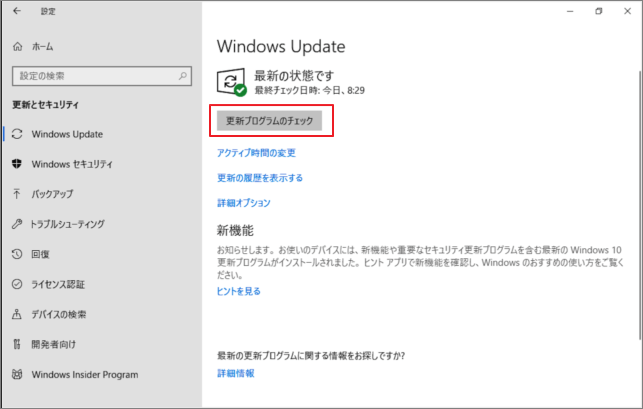
その後、コンピューターを再起動し、Forza Horizon 4のクラッシュ問題が修正されているかどうかを確認します。
対処法2、グラフィックドライバを更新する
グラフィックドライバはオペレーティングシステムとプログラムをPCのグラフィックハードウェアを使用させる重要なブリッジであります。また、現在の色んなソフトウェアとの互換性を保証するため、グラフィックドライバは常に更新し続いています。さらに、グラフィックドライバを更新した後、一部の既知バグも修正できます。
そのため、PCのグラフィックドライバが最新バージョンにアップデートされていることを確認してください。もし更新する必要がある場合、下記の手順を従ってドライバの更新を行いましょう。
ステップ1、スタートボタンを右クリックして「デバイスマネージャー」を選択します。
ステップ2、「ディスプレイアダプター」カテゴリを展開し、グラフィックスドライバーを右クリックして、「ドライバーの更新」を選択します。
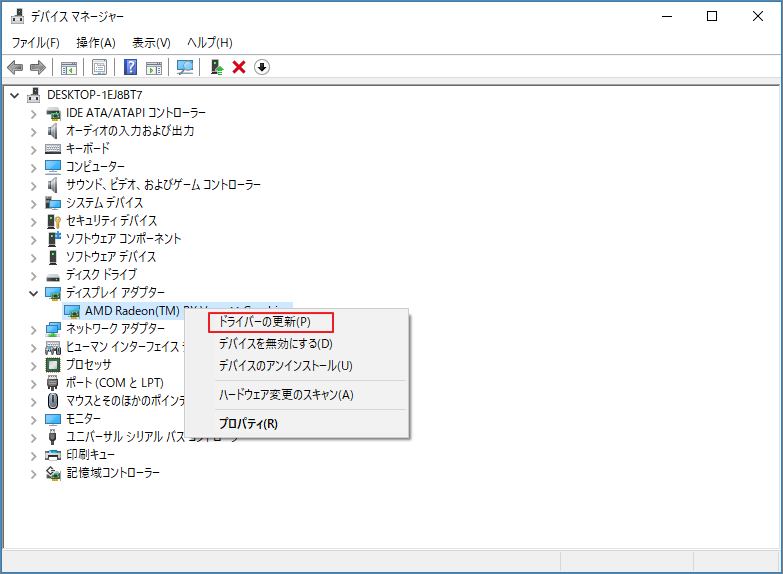
ステップ3、「ドライバーソフトウェアの最新版を自動検索」オプションを選択して、コンピューターが自動的にドライバーの最新版を検索してから更新を行います。
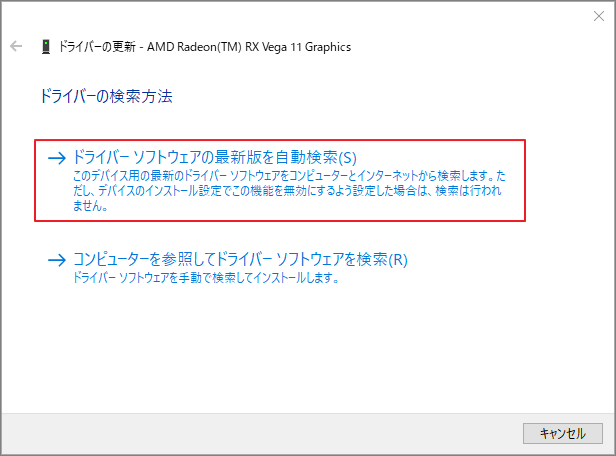
対処法3、ゲームをアンチウイルスの例外リストに追加する
PCをウイルスから守るために、ほとんどのユーザーはウイルス対策プログラムを使用しています。しかし、場合によっては、ウイルス対策プログラムはゲームの一部の重要なファイルを誤検知し、ウイルスと識別されました。その結果、Forza Horizon 4をプレイする時、ゲームが正しく実行されず、クラッシュしてしまうことになります。
この場合は、Forza Horizon 4をアンチウイルスの例外リストに追加する必要があります。
ステップ1、Win+Iを同時に押して設定画面に入ります。すると、「更新とセキュリティ」>「Windowsセキュリティ」に移動します。
ステップ2、「Windowsセキュリティ」の画面を開いたら、画面上部の「Windows Defenderセキュリティーセンター」グレーのボタンをクリックします。
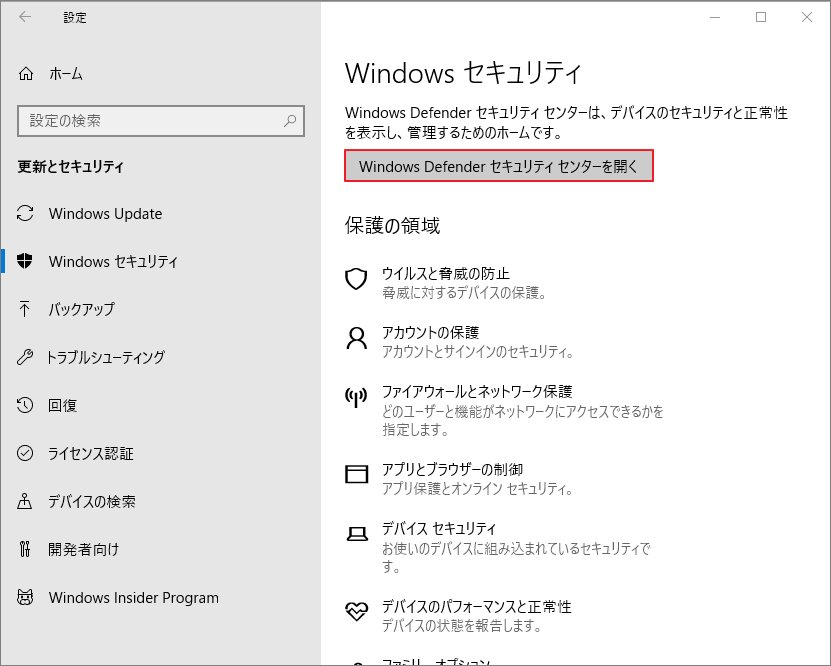
ステップ3、「Windows Defenderセキュリティーセンター」の「セキュリティの概要」画面が開きます。すると、「ウイルスの脅威と防止」アイコンをクリックして開きます。
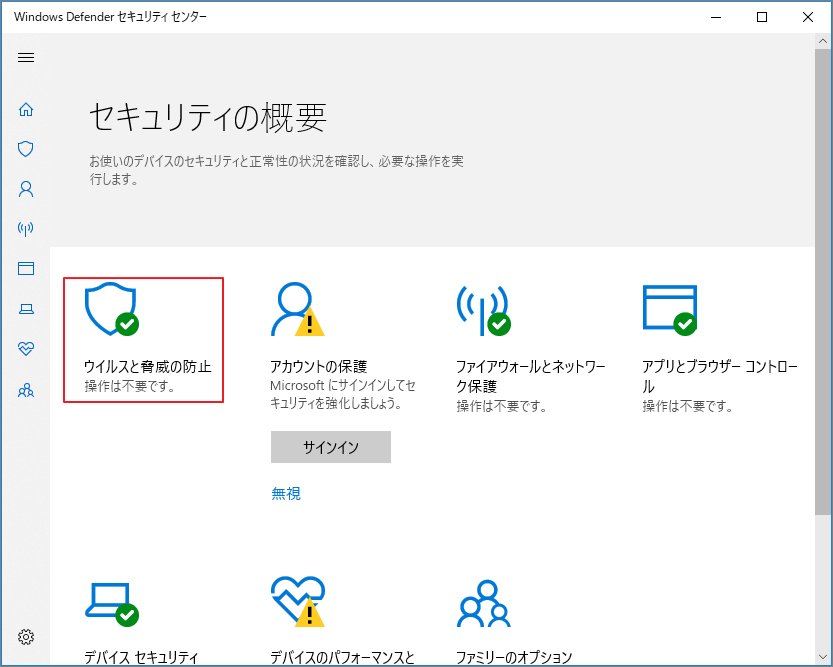
ステップ4、「ウイルスの脅威と防止」の画面を開くと「ウイルスの脅威と防止の設定」の項目があるのでクリックします。
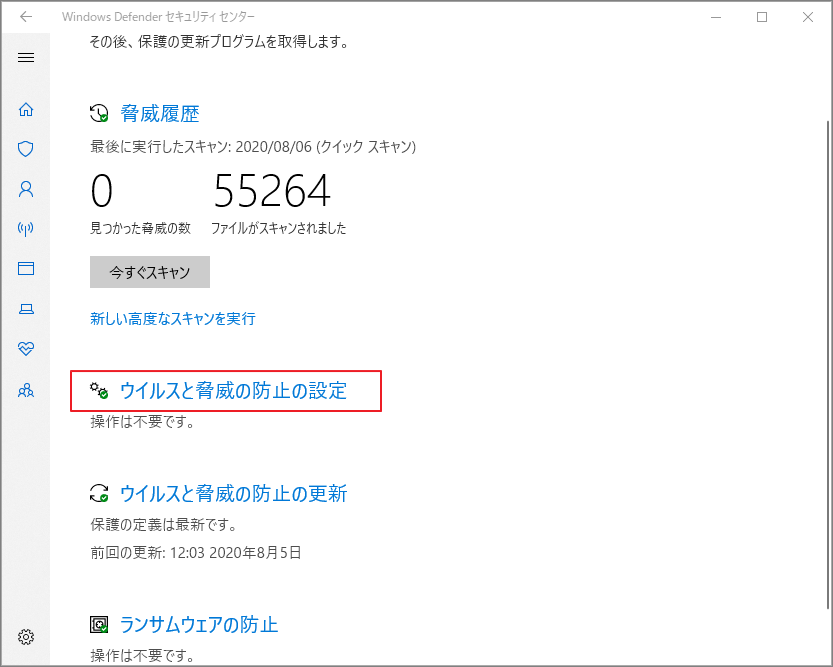
ステップ5、除外の追加または削除を選択します。
ステップ6、除外の追加をクリックしてドロップダウンリストから「フォルダー」を選択します。
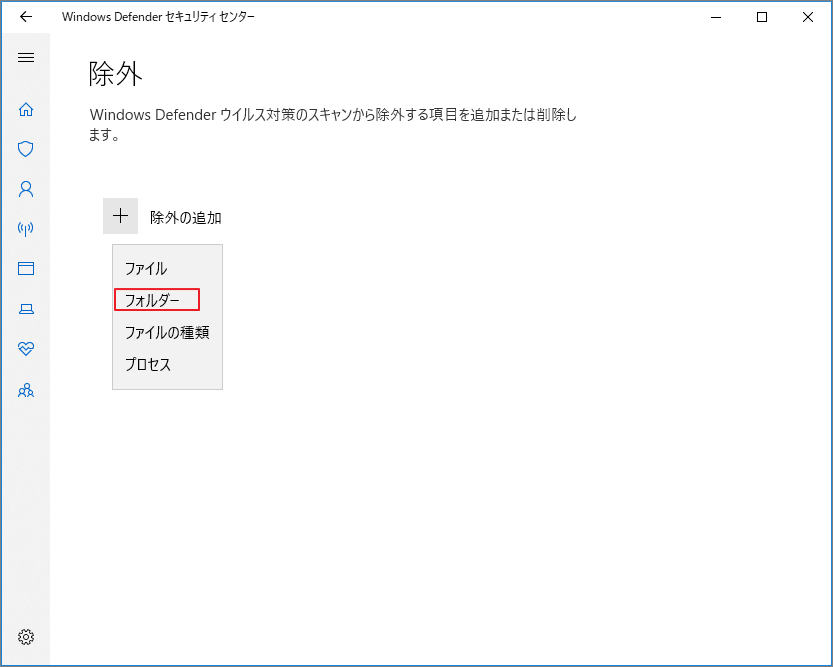
ステップ7、Forza Horizon 4のフォルダーを選択して除外設定のリストに追加します。
対処法4、コンピューターをクリーンブートする
アンチウイルスアプリケーション以外、他のプログラムもForza Horizon 4と競合があり、ゲームのクラッシュ問題を引き起こす可能性があります。こういう場合は、コンピューターをクリーンブートして試してみましょう。
ステップ1、Windows + Rを押してプログラムの実行ウインドウを出します。すると、編集ボックスに「msconfig」を入力して「システム構成」画面に入ります。
ステップ2、「サービス」タグに切り替え、「Microsoftのサービスをすべて隠す」オプションにチェックを入れて「すべて無効にする」をクリックします。
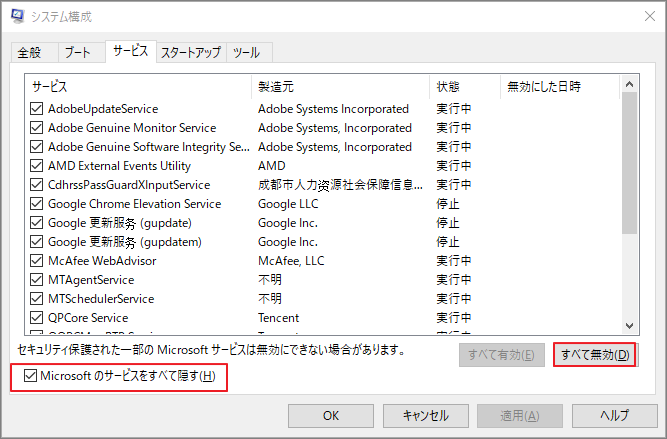
ステップ3、続いて、「スタットアップ」タグに移動し、「タスクマネージャーを開く」をクリックします。
ステップ4、タスクマネージャの「スタートアップ」に入るので、リストされているすべての項目を選択して無効化にします。
ステップ5、「システム構成」ウィンドウに戻り、「適用」と「OK」をクリックして変更を保存します。
次に、コンピュータを再起動して変更を有効にします。問題が解決した場合は、無効にしたアイテムを1つずつ再度有効にして問題のあるアイテムを見つけ、無効にしておくか、アンインストールします。
対処法5、ゲームのストレージドライブを拡大する
理論的には、ゲームをダウンロードしてインストールでき、上記のシステム要件も満たされていれば、問題なくゲームをプレイできます。しかし、ゲームがインストールされているドライブの空き容量が不足している場合、ゲームをスムーズに再生できないこともあります。
前述のように、ゲーム会社はより高いゲーム体験をプレーヤーに提供するため、時々パッチをリリーズします。これらのパッチをインストールするため、ゲームのストレージドライブに十分な開き容量が必要とされます。そうでないと、Forza Horizon 4が起動しない、またはクラッシュする問題が発生する可能性があります。
そのため、ゲームのインストールドライブに十分な空き容量がない場合は、そのドライブを拡張する必要があります。
ここでは、専門なパーティション管理ソフトウェアMiniTool Partition Wizardを利用してパーティションの拡張方法を紹介していきます。
ここでは、非システムパーティションの拡張を例として解説していきます。
ステップ1、下記のボタンをクリックして、MiniTool Partition Wizard無料版をダウンロードします。
MiniTool Partition Wizard Freeクリックしてダウンロード100%クリーン&セーフ
ステップ2、拡張したいドライブを選択し、左側のアクションパネルから「パーティション拡張」]を選択します。
![「パーティション拡張」]を選択](https://images.minitool.com/partitionwizard.jp/images/uploads/articles/2020/08/forza-horizon-4-crashing-pc/forza-horizon-4-crashing-pc-9.png)
ステップ3、パーティション拡張の詳細設定画面に入るので、空き領域を得るターゲットパーディションを選択し、下のスライダーを左右動かして、拡張する空き領域のサイズを確認します。
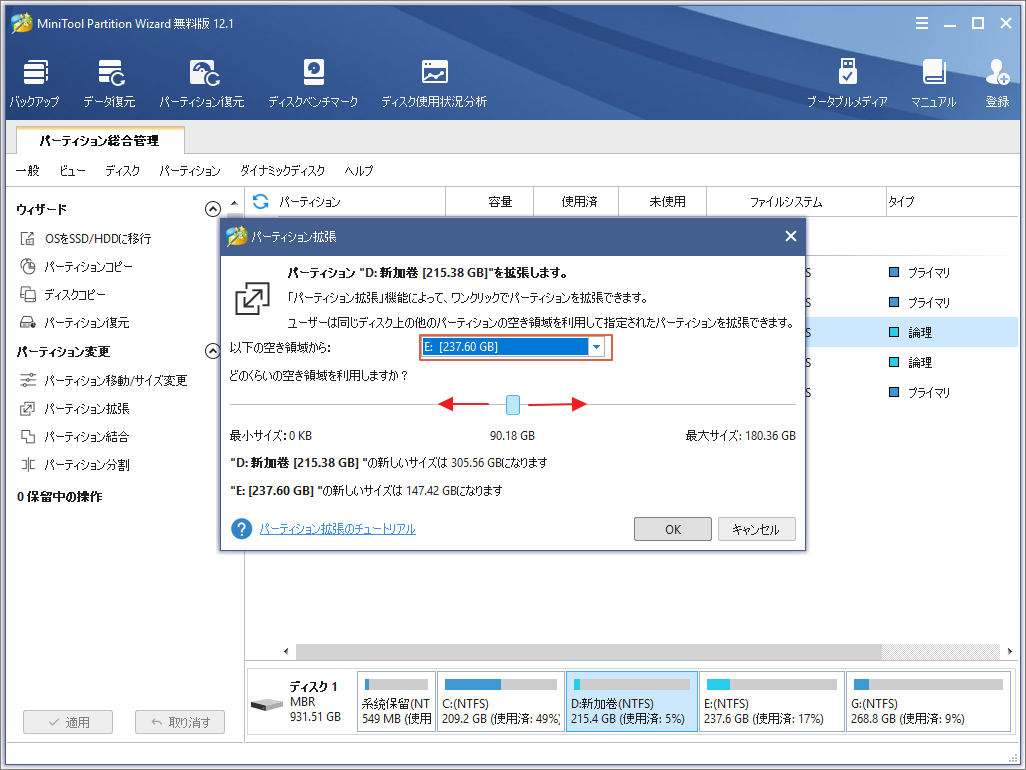
ステップ4、「OK」をクリックしてメインインターフェースに戻ります。すると、画面左下の「適用」ボタンをクリックして、パーティションの拡張作業が開始されます。
対処法6、ハードドライブのエラーをチェックして修正する
ハードドライブのエラーもForza Horizon 4クラッシュ問題を引き起こす原因の1つと考えられます。そのため、コマンドプロンプトを利用して、Forza Horizon 4がインストールされているドライブをチェックしてエラーを修正することも試した方がよさそうです。
また、コマンド・プロンプトの使い方が分からない場合は、MiniTool Partition Wizardを利用してハードドライブのエラーをチェックして修正することもできます。
ステップ1、MiniTool Partition Wizard無料版を起動し、ターゲットドライブを選択して「ファイルシステムチェック」をクリックします。
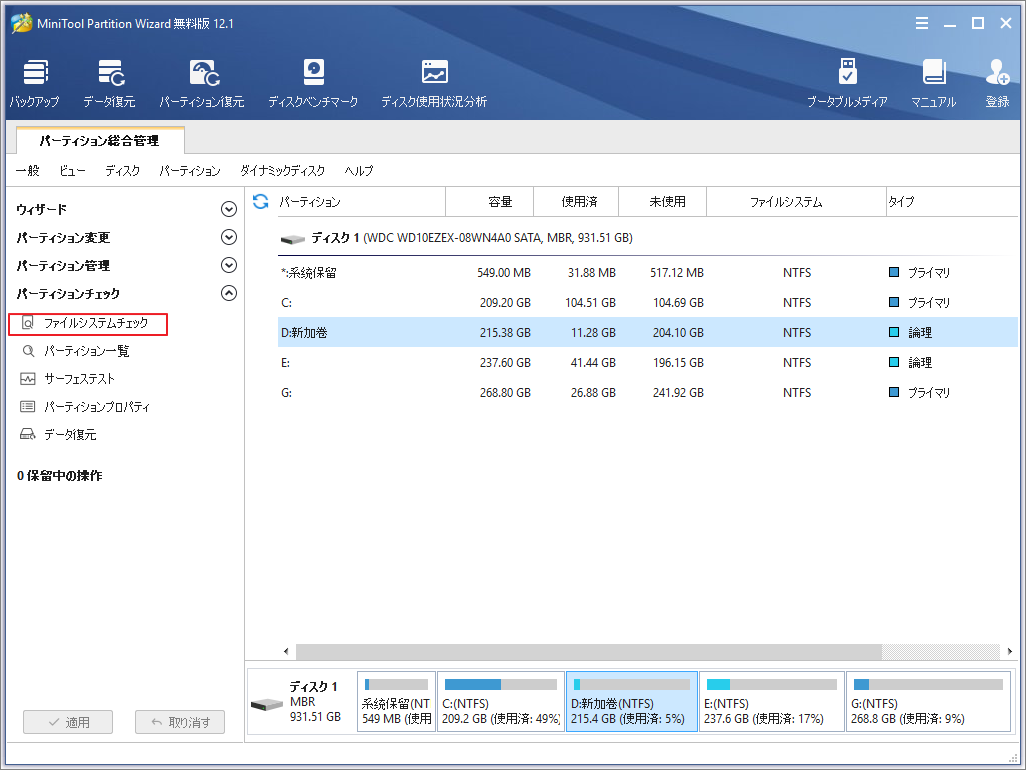
ステップ2、2つオプションが現れます。ここは「チェック検出したエラーを修正する」を選択して、「OK」をクリックします。

すると、MiniTool Partition Wizardはハードドライブをスキャンして、エラーがあるかどうかをチェックします。さらに、エラーを検出した場合は、自動的に修正できます。
対処法7、Forza Horizon 4をリセットまたは再インストールする
上記6つの方法を全て試しても問題を解決できない場合は、Forza Horizon 4をリセットする必要があるかもしれません。このようにして、Forza Horizon 4はデフォルトの設定に戻れます。
ステップ1、PCの設定画面に入り、「アプリ」>「アプリと機能」に移動します。
ステップ2、右のアプリリストから「Forza Horizon 4」を展開して「詳細オプション」をクリックします。
ステップ3、すると、「リセット」をクリックして、Forza Horizon 4を初期状態に戻せます。
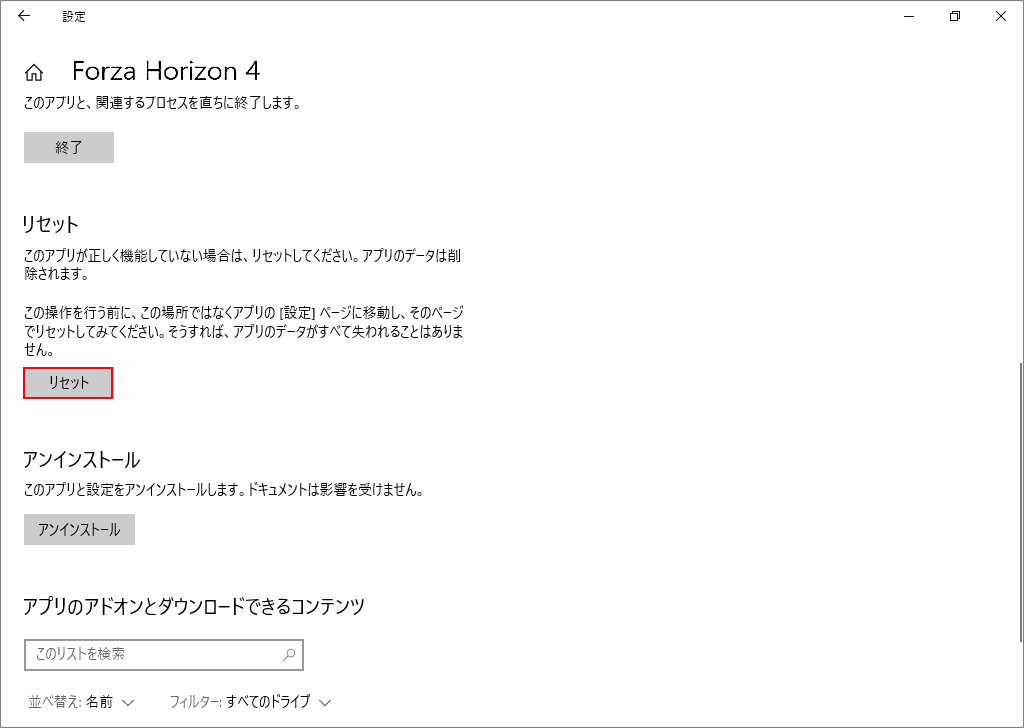
結語
この記事はPC でゲームForza Horizon 4をプレイする時。画面がクリックしてしまう時の考えられる原因と対処法を紹介しました。少しでもお役に立ちましたら幸いでございます。また、もしMiniToolについて何かご質問/ご意見がありましたら、お気軽に[email protected]までご連絡ください。
Forza Horizon 4クラッシュ問題についてよくある質問
PCでForza Horizon 4のクラッシュが発生した場合は、次の解決策を試してください。
- Windowsを更新する
- グラフィックドライバを更新する
- ウイルス対策プログラムがゲームファイルをスキャンしないように設定する
- コンピューターをクリーンブートする
- ゲームのストレージドライブを拡大する
- ハードドライブのエラーを修正する
- Forza Horizon 4をリセットする
